- Följ vår guide för att börja skriva med accenttecken i Windows 10 med flera metoder.
- Ett sätt att skriva med accenttecken är att använda Alt-koder på din numeriska knapp, som finns på höger sida av tangentbordet.
- Vi har en mängd andra Instruktionsguider på vår dedikerade målsida som du kan kolla in.
- För alla nyheter, uppdaterad och användbar guide kan du följa vår Windows 10 Hub, där vi publicerar uppdaterade artiklar och praktiska lösningar på Windows-problem.

Denna programvara kommer att hålla dina drivrutiner igång, vilket skyddar dig från vanliga datorfel och maskinvarufel. Kontrollera alla dina förare nu i tre enkla steg:
- Ladda ner DriverFix (verifierad nedladdningsfil).
- Klick Starta skanning för att hitta alla problematiska drivrutiner.
- Klick Uppdatera drivrutiner för att få nya versioner och undvika systemfel.
- DriverFix har laddats ner av 0 läsare den här månaden.
Om du använder det amerikanska engelska tangentbordet på din Windows 10-dator kanske du har märkt att du inte kan använda accenttecken. Att skriva in på ditt modersmål eller andra språk kan vara svårt i det här fallet och du slutar söka på Internet för att kopiera och klistra in de accenterade tecknen.
Det finns dock några enkla sätt att snabbt använda en karaktär med accent eller lägga till ett främmande tangentbord på din Windows 10.
Hur använder jag tecken med accent i Windows 10?
1. Använd Alt-koder för att skriva tecken med accent
- Slå på Num lock på tangentbordet
- När du börjar skriva, tryck och håll ned Alt tangent och skriv sedan valfri kombination av siffror från din numeriska knappsats (på höger sida av tangentbordet)
- Följ bilden nedan för att kontrollera Windows Alt-koder för accenterade vokaler
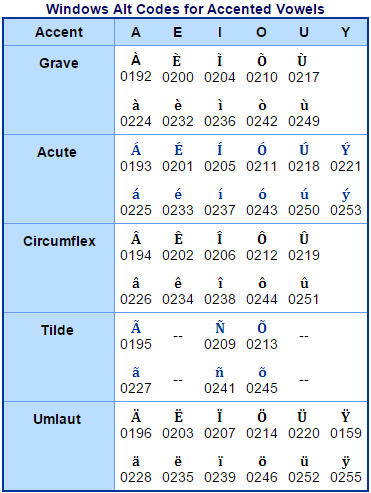
- När du har markerat det accentuerade tecknet som du vill skriva släpper du Alt nyckel-
- Upprepa processen för alla karaktärer som du vill använda
2. Lägg till en ny tangentbordslayout
- Ett annat sätt att skriva in ditt modersmål eller sekundära språk är att använda ett extra Windows-tangentbord
- För att lägga till ett nytt tangentbord, gå över till det nedre vänstra hörnet på din Aktivitetsfält, under Sökruta, typ Redigera språk- och tangentbordsalternativoch välj det första alternativet
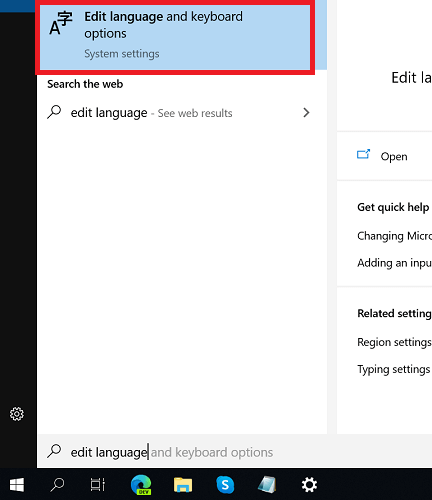
- Välj ditt aktuella standardspråk och klicka på alternativ
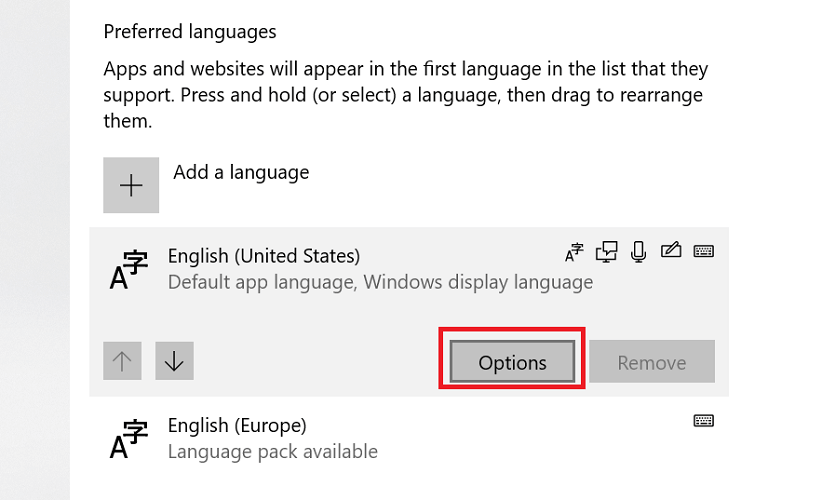
- Vid Tangentbord avsnitt, välj Lägg till ett tangentbord
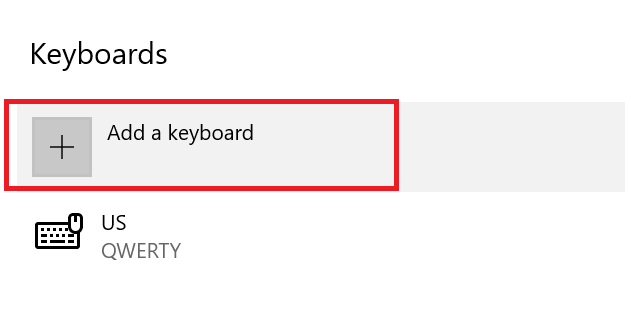
- Välj vilken tangentbordslayout du vill lägga till
- Din nya tangentbordslayout har lagts till
- Om du vill skriva med accenttecken väljer du ditt främmande tangentbord och sedan samtidigt på Flytta, mata in de accenterade tecknen med hjälp av [ ]; ‘. / knapparna
3. Växla mellan olika tangentbordslayouter
- Du kan växla mellan dina olika tangentbord på Windows 10 genom att följa nästa steg
- Gå över längst ned till höger om din Aktivitetsfält och klicka på Tangentbord-ikonen
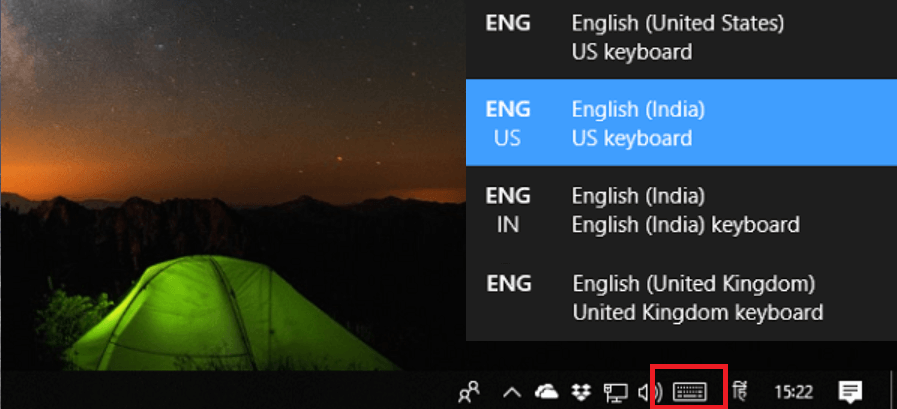
- Välj vilken tangentbordslayout du behöver
- Du kan också trycka på Windows-tangent + Mellanslag för att växla mellan olika tangentbord
4. Ta bort en tangentbordslayout
- För att ta bort en tangentbordslayout som du inte längre behöver, gå till Redigera språk- och tangentbordsalternativ
- Välj ditt standardspråk igen och klicka sedan på alternativ
- Gå till Tangentbord Välj det tangentbord som du vill kasta och klicka sedan på Avlägsna knapp
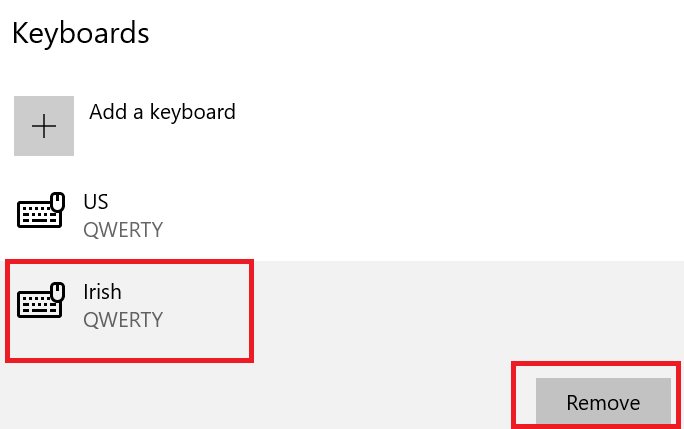
- Ditt valda tangentbord kommer att avinstalleras från din Windows 10-dator
Att skriva med accenttecken i Windows är ganska enkelt, och det finns flera sätt att göra det.
Windows 10 har gjort det mycket praktiskt att lägga till och ta bort nytt tangentbordslayouter för främmande språk och samtidigt hålla dessa layouter ständigt uppdaterade och lägga till nya också.
Letar du efter ett nytt tangentbord? Kolla in vår lista för de bästa Windows 10-tangentborden att få.
Vanliga frågor
När du öppnar Microsoft Word, gå över till Infoga fliken på menyfliksområdet och välj Föra in. Välj sedan på rullgardinsmenyn Symbol och klicka på den accentuerade karaktären eller symbolen som du behöver i listan.
För att skriva med spanska accenttecken om du inte har någon siffertangent trycker du bara på Num Lock-tangenten och sedan Skift + Num lock, eller Num Lock + Fn, eller Num Lock + Alt och du borde kunna skriva med ditt nummer knapparna.
För att ändra tangentbordslayouten till en annan och skriva med olika symboler, tryck bara på Skift + Alt samtidigt tills önskat språkalternativ väljs. Alternativt kan du enkelt växla mellan format med ett bra skrivmaskinprogram.


